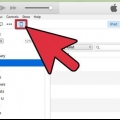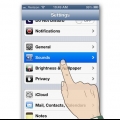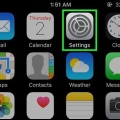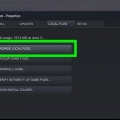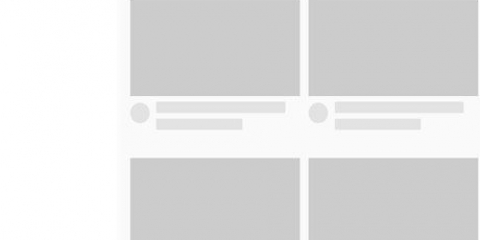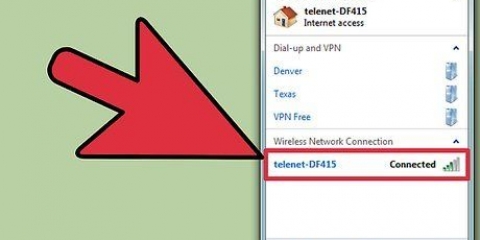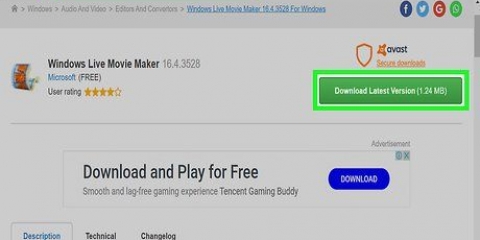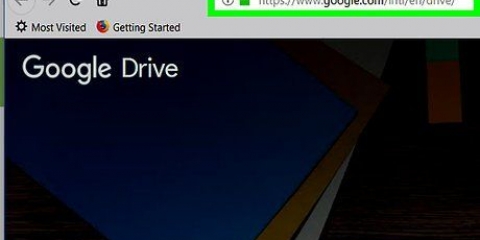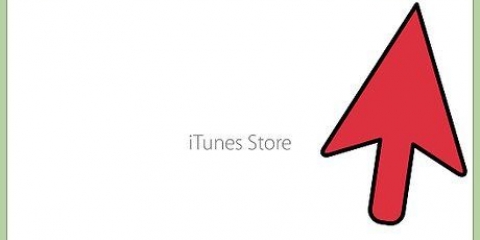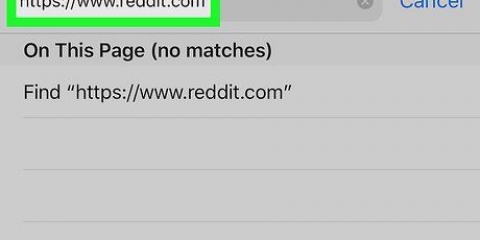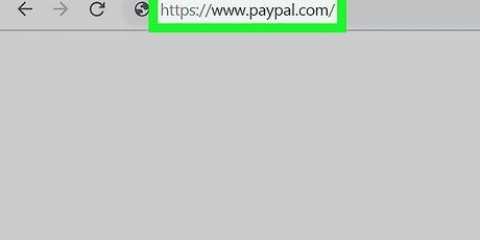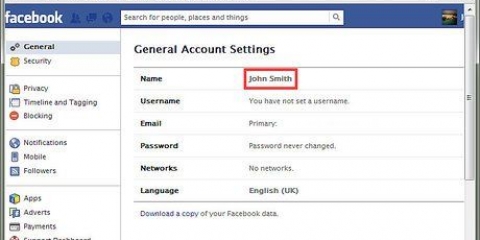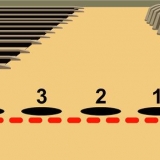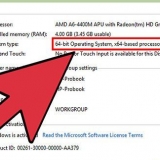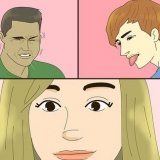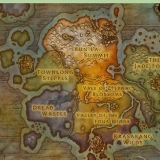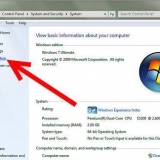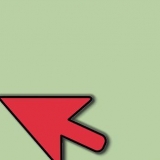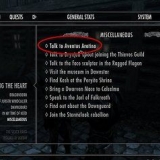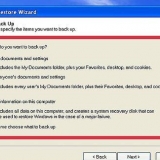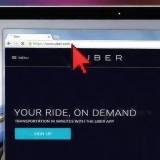Windows Vista et 7 : cliquez sur le bouton Démarrer puis sur Panneau de configuration. Sélectionnez « Affichage et personnalisation » et cliquez sur « Options des dossiers ». Allez dans l`onglet "Affichage" et décochez "Masquer les extensions des types de fichiers connus". Cliquez sur `OK` pour enregistrer vos paramètres. Windows 8 et 10 : appuyez sur gagner+E et ouvrez l`explorateur de fichiers, puis cliquez sur l`onglet "Affichage". Cochez « Extensions de nom de fichier ». Fermez la fenêtre lorsque vous avez terminé. Mac : Dans le Finder, vous devez sélectionner « Préférences » et cliquer sur « Avancé ». Sélectionnez « Afficher toutes les extensions de fichiers ». 

Lorsque votre chanson est en cours de lecture, regardez le curseur mobile en haut à droite de l`écran. Le côté gauche du curseur mobile montre combien de secondes se sont écoulées depuis la lecture de la chanson. Rappelez (ou notez) quand votre sonnerie doit commencer. Vous pouvez déplacer le curseur avec votre souris pour essayer différentes durées dans un fichier audio. Continuez à écouter depuis le point de départ et notez quand votre sonnerie doit s`arrêter. N`oubliez pas que 30 secondes est le maximum - si vous souhaitez démarrer la sonnerie à 1h30 (1 minute et 30 secondes), le point final ne peut pas être plus tard que 2h00.
Windows : faites un clic droit sur la chanson et sélectionnez `Obtenir des informations`. Mac: Ctrl + cliquez pour accéder au menu `Obtenir des informations`.



Windows : faites un clic droit sur la chanson et sélectionnez « Renommer ». Effacer Mac : Cliquez une fois (ne double-cliquez pas) sur le fichier et supprimez le 







Vous pouvez également créer des sonneries pour remplacer d`autres sons sur votre iPhone. La procédure reste la même, mais au lieu d`appuyer sur « Sonnerie » dans le menu Son, vous devrez appuyer sur « Son SMS », « Nouveau message vocal », etc. et sélectionnez la sonnerie là-bas. Pour attribuer une sonnerie à une personne spécifique, vous devez ouvrir l`application Contacts et sélectionner un contact. Appuyez sur « Modifier » puis sur « Sonnerie ». Appuyez sur la sonnerie que vous souhaitez attribuer à cette personne. Maintenant, votre téléphone jouera cette sonnerie à chaque fois que cette personne vous appelle.
Créer des sonneries pour iphone
Teneur
Si une sonnerie apparaît dans une application comme Zedge, il y a de fortes chances que quelqu`un l`utilise déjà. La seule façon d`avoir une sonnerie vraiment unique est de créer la vôtre. Il existe des applications qui prétendent le faire sur votre iPhone, mais elles nécessitent toutes iTunes sur un ordinateur pour fonctionner. Mais pourquoi télécharger une application supplémentaire lorsque vous pouvez créer votre sonnerie à partir de n`importe quelle chanson de votre bibliothèque iTunes en quelques minutes? C`est facile à faire sur PC et Mac.
Pas
Partie 1 sur 3: Préparation d`iTunes

1. Assurez-vous d`avoir la dernière version d`iTunes. Ouvrez iTunes et vérifiez que votre logiciel est à jour.
- Windows : si vous ne voyez pas de barre de menu en haut d`iTunes, vous devez d`abord appuyer sur Ctrl+B pour l`afficher. Ouvrez maintenant le menu d`aide et sélectionnez « Rechercher les mises à jour ». Suivez les instructions à l`écran pour mettre à jour iTunes lorsque vous y êtes invité.
- Mac : ouvrez le menu iTunes et cliquez sur « Rechercher les mises à jour ». Si vous utilisez une version obsolète d`iTunes, vous serez invité à la mettre à jour. Suivez les instructions à l`écran.

2. Activez l`encodeur AAC si vous utilisez Windows. Cette étape est nécessaire car iTunes lit d`abord l`audio comme un .Le fichier m4a doit pouvoir être sauvegardé afin de convertir une chanson en sonnerie. Ouvrez le menu en haut à gauche et cliquez sur "Préférences". Dans l`onglet "Général", vous devez cliquer sur "Paramètres d`importation". Cliquez sur le menu déroulant à côté de « Importer avec » et sélectionnez Encodeur AAC. Cliquez sur OK pour enregistrer.

3. Configurer votre ordinateur pour afficher les extensions de fichier. La plupart des gens ont déjà activé cette fonctionnalité, mais vous ne pouvez pas. Vous pouvez modifier ces paramètres à nouveau plus tard.
Partie 2 sur 3: Création de la sonnerie

1. Localisez votre fichier audio dans la bibliothèque iTunes. Cliquez sur la barre de recherche et tapez le nom de la chanson. presse Entrez pour voir tout dans la bibliothèque qui correspond à votre recherche.

2. Choisissez la partie de la chanson que vous souhaitez convertir en sonnerie. Les sonneries peuvent durer jusqu`à 30 secondes, alors choisissez une partie de la chanson qui, selon vous, fonctionnera le mieux avec cette durée. Vous devez noter ou mémoriser le début et la fin de votre nouvelle sonnerie. Pour faire ça:

3. Ouvrir le menu Demande d`informations. Cette procédure diffère légèrement entre Windows et Mac.

4. Cliquez sur l`onglet Options pour définir l`heure de début et d`arrêt. Tapez l`heure de début et d`arrêt (en minutes et secondes, comme 1:30) dans les champs vides correspondants, puis cliquez sur "OK".

5. Faites un clic droit sur la chanson et sélectionnez `Créer une version AAC`. Cela créera un nouveau fichier (se terminant par l`extension .m4a) peut être créé avec uniquement l`audio entre l`heure de début et d`arrêt que vous avez définie. Lorsque la conversation est terminée, une nouvelle copie de la chanson sera affichée sous le fichier d`origine. Notez la longueur des deux chansons à côté des titres. Le fichier le plus court sera votre nouvelle sonnerie.

6. Faites glisser le fichier court nouvellement créé sur votre bureau. Le fichier AAC sera copié sur votre bureau avec un nom comme le titre de la chanson.m4a (au lieu de `titre de la chanson` vous verrez le nom de votre fichier).

sept. Changez l`extension du fichier audio sur votre bureau. Changer le . maintenant
.m4a à la fin du nom de fichier à .m4r..m4a et tapez .m4r. presse Entrer pour confirmer. Cliquez sur Oui lorsqu`on vous demande si vous êtes sûr de vouloir changer l`extension..m4a à la fin du nom. taper .m4r à la fin et appuyez sur Entrez pour enregistrer. Sur l`écran de confirmation contextuel, vous devez cliquer sur « Utiliser » .m4r` pour confirmer votre changement.
8. Supprimer la courte chanson d`iTunes. Ne vous inquiétez pas, vous aurez toujours la copie sur votre bureau. Faites un clic droit dans iTunes ou Ctrl + cliquez sur la chanson courte et sélectionnez « Supprimer ». Selon votre système d`exploitation, iTunes vous demandera si vous souhaitez déplacer le fichier vers la Corbeille ou le supprimer définitivement. Cliquez sur `Oui`.

9. Double-cliquez sur le fichier de sonnerie sur votre bureau. Cela ajoutera à nouveau le fichier à iTunes, mais cette fois en tant que sonnerie. Les sonneries sont stockées dans la bibliothèque de sonneries, à laquelle vous pouvez accéder en cliquant sur l`icône des trois points (...) dans le coin supérieur gauche d`iTunes. Sélectionnez ensuite « Sonneries ». Cliquez sur une icône de note de musique pour revenir à la bibliothèque musicale et continuer.

dix. Faites un clic droit sur la chanson originale et sélectionnez « Obtenir des informations ». Vous allez maintenant supprimer l`heure de début et de fin en cochant les cases à côté de Stop and Start. Cliquez sur OK pour enregistrer.

11. Modifiez à nouveau le paramètre d`extension de fichier. Si vous ne voulez plus voir les extensions de fichiers à la fin de vos noms de fichiers (par exemple, si au lieu de
titre de la chanson.m4r plutôt titre de la chanson puis revenez aux paramètres d`extension de fichier et supprimez le paramètre que vous avez modifié précédemment.Partie 3 sur 3: Mettre la sonnerie sur votre iPhone

1. Connectez l`iPhone à l`ordinateur avec un câble de synchronisation. Si votre iPhone est configuré pour synchroniser votre bibliothèque lorsque vous le connectez à votre ordinateur, vous devrez attendre la fin de la synchronisation avant de continuer. Si votre iPhone était déjà connecté à l`ordinateur, ce n`est pas un problème.

2. Cliquez sur l`icône des trois points (…) dans le coin supérieur gauche d`iTunes et sélectionnez « Sonneries ». Cela affichera la bibliothèque de sonneries, où se trouve maintenant votre nouvelle sonnerie.

3. Faites glisser la sonnerie sur votre iPhone. Faites glisser le fichier vers l`icône iPhone sur le côté gauche de l`écran. iTunes synchronisera la sonnerie avec votre téléphone.

4. Remplacez la sonnerie de votre iPhone par la sonnerie que vous avez créée. Ouvrez le menu Paramètres sur votre iPhone. Appuyez sur "Sons" puis "Sonneries" pour voir une liste de toutes les sonneries sur votre téléphone. La dernière sonnerie sera en haut de la liste. Appuyez sur son nom pour le définir comme sonnerie par défaut.
Des astuces
- Si vous créez une sonnerie pour d`autres notifications, telles que de nouvelles notifications de Facebook ou des messages texte, il est probablement préférable de choisir une sonnerie qui ne dure pas plus de quelques secondes.
- Il peut être encore plus important de mettre votre téléphone en mode silencieux dans certaines situations lorsque vous avez une sonnerie personnalisée. Ce clip audio de Drake est peut-être génial, mais il pourrait ne pas convenir aux enfants.
Nécessités
- Un ordinateur PC ou Mac avec la dernière version d`iTunes
- Une chanson dans votre bibliothèque iTunes
- iPhone
- câble iPhone
Articles sur le sujet "Créer des sonneries pour iphone"
Оцените, пожалуйста статью
Similaire
Populaire